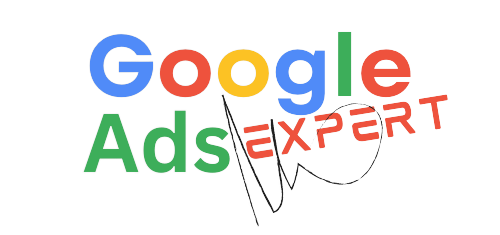גוגל יומן גוגל קלנדר Google Calendar מדריך אולטימטיבי📆
גוגל יומן – גוגל קלנדר Google Calendar הוא אחד מאפליקציות היומן הפופולריות והנפוצות ביותר הזמינות כיום. עם יותר מ-1 מיליארד הורדות באנדרואיד לבדה, Google Calendar מציעה מגוון רחב של תכונות כדי לעזור לך לתזמן פגישות, לנהל לוחות שנה מרובים ולהישאר מעודכנים במהלך היום שלך.
אבל עם כל כך הרבה אפשרויות ואופציות הזמינות ב- Google Calendar, רבים ממשתמשי האפליקציה רק נוגעים בקצה המזלג של האפשר. ⛏️ לכן, במדריך האולטימטיבי הזה ניתן לך טיפים מקצועיים כדי להעלות את השימוש שלך ב 💻 Google Calendar לרמה הבאה. גוגל יומן – גוגל קלנדר.
בין אם אתה משתמש ביומן לצרכים אישיים או עבודה, המדריך הזה ילווה אותך דרך הטובה ביותר כדי להגדיר התראות אפקטיביות 🚨, לאפשר שיתוף יומנים עם משתמשים אחרים 👥, לשלב את היומן בתהליך העבודה עם שירותי Google אחרים, ולהתאים אישית יומנים לפי בחירתך עם צבעים ותמונות.
נספק גם הדרכה מיומנת על תחומים מרכזיים:
✏️ יצירת פגישות ואירועים
🗓 ניהול תצוגות יומן שונות
🔁 הוספת אירועים מחזוריים
🔔 הגדרת תזכורות
ועוד! בוא נתחיל.
בסיום, תהיה משתמש מומחה ליומן גוגל Google Calendar, שמסוגל לנצל את התכונות של האפליקציה כדי לשפר תזמון, להתגבר על לחץ של דדליינים 😰, ולאזן בין עבודה לחיים בהרמוניה באמצעות ניהול זמן טוב יותר. זוהי שדרוג ארגון דיגיטלי שלא כדאי להחמיץ!
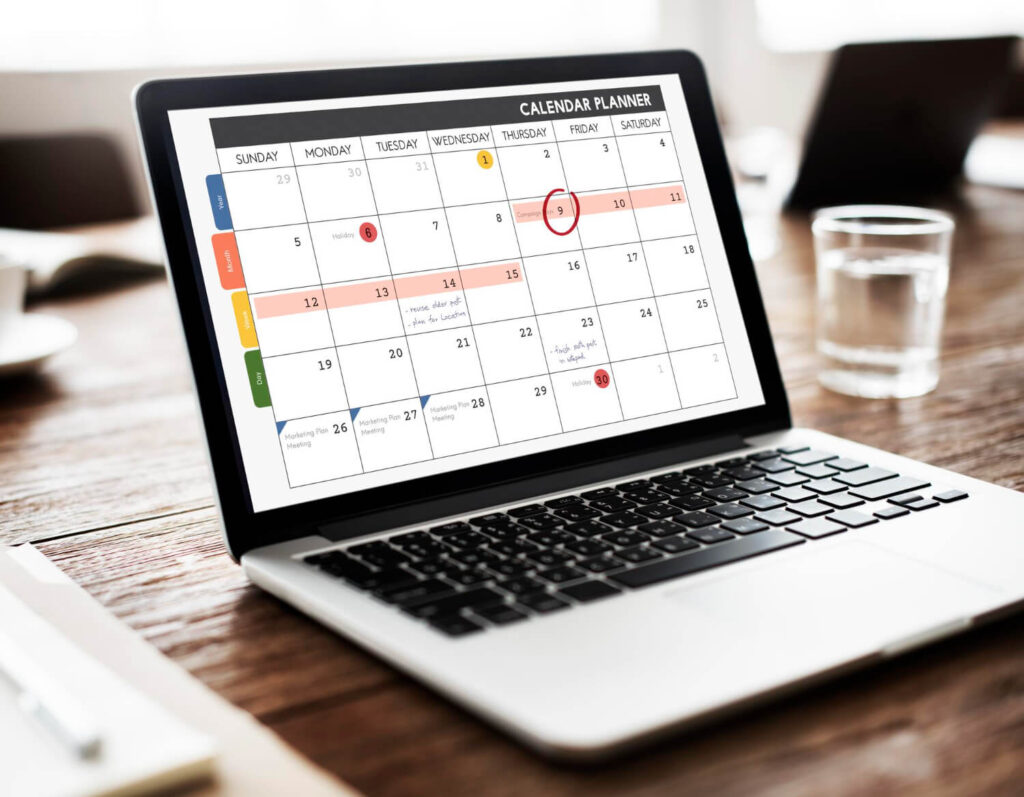
יצירת פגישות ואירועים בגוגל יומן – גוגל קלנדר Google✏️
יצירת פגישה או אירוע חדש ב-Google Calendar פשוטה מאוד ויכולה להיעשות במספר דרכים:
מהאפליקציה בטלפון או טאבלט
פשוט לחץ על כפתור ה”+” והזן את הפרטים הנדרשים, כולל:
- כותרת הפגישה
- מיקום (אופציונלי)
- תאריך ושעה
- אורך הפגישה
- תיאור ותזכורות
- אורחים להזמנה
מהמחשב
בדפדפן לחץ על התאריך והשעה הרצויים ורשום את פרטי הפגישה בחלון שנפתח. או לחץ על כפתור “צור אירוע חדש” בחלק העליון.
מתוך Gmail
אתה יכול ליצור פגישות ישירות מתוך הודעות דוא”ל ב- Gmail. סמן הודעה רלוונטית, לחץ על שינויים נוספים > הוסף ליומן ומלא את הפרטים.
טיפים שימושיים:
- הוסף משתתפים נוספים כדי שהפגישה תופיע בלוח הזמנים שלהם אוטומטית
- שייך פגישה ללוח יומן ספציפי אם יש לך מספר יומנים
- שנה או העבר את הפגישה בקלות אם נדרש שינוי בתיזמון
זכור גם כי בסיום הקלדת הנתונים עליך לשמור את הפגישה על ידי לחיצה על “שמור” או “צור פגישה” כדי שהיא תופיע ביומן שלך.
כעת כשיש ברשותך את הבסיס ליצירת פגישות ואירועים ביומן Google, בוא נבחן כיצד אפשר לנהל ולהתאים אישית את תצוגת היומן כדי להתאימה לצרכים הייחודיים שלך.
ניהול תצוגות יומן שונות ב-Google Calendar 🗓
אחד היתרונות הגדולים של Google Calendar הוא היכולת להתאים אישית את התצוגה שלך כדי להציג את המידע החשוב והרלוונטי ביותר עבורך. הנה התצוגות הזמינות וכיצד לנווט ביניהן:
תצוגת חודש
מציגה את כל החודש במבט ציפור – טובה לתכנון כללי. ניתן לשנות לתצוגה של 5 ימים בשבוע או 7 ימים.
תצוגת שבוע
מפוצלת לימים ומראה את לוח הזמנים היומי. שימושית לצפייה בפגישות ומטלות מתוכננות.
תצוגת יום
מפורטת ומחולקת לשעות. עוזרת לתכנן את היום ולראות פנויות בין פגישות ומטלות.
תצוגת לוח זמנים
דומה לתצוגת יום אך במקום להציג 24 שעות, היא מראה רק את שעות העבודה שהגדרת כפעילות. שימושית למעקב אחר זמן פנוי למשימות.
ניתן להחליף בין התצוגות בקלות על ידי לחיצה על הכפתורים בפינה השמאלית העליונה.
בנוסף, באפשרויות הגדרות התצוגה, אפשר להתאים אישית מה מוצג בכל תצוגה – למשל, להסתיר שבתות וחגים בתצוגת החודש או להציג רק אירועים מלוח יומן מסוים בתצוגת היום. שקלו לנצל את הגמישות הזו של Google Calendar ליצירת התצוגה האופטימלית עבור צרכיכם.
לדוגמה, אם אתם מנהלים לוח יומן נפרד לעבודה ולפרטי, אפשר להגדיר תצוגת יום המראה רק את היומן האישי בשעות הפנאי ומוסיפה את אירועי העבודה במהלך שעות המשרד. יעיל מאוד!
הוספת אירועים מחזוריים ב-Google Calendar גוגל יומן גוגל קלנדר🔁
אחד הכלים השימושיים ביותר ב-Google Calendar הוא האפשרות ליצור אירועים מחזוריים החוזרים בתדירות קבועה.
במקום להזין מחדש פגישה שבועית או אימון יומי, פשוט ציין שהאירוע חוזר כאשר אתה יוצר אותו. כך הוא יופיע מאליו במועדים העתידיים בהתאם לתדירות שבחרת.
כך תוסיף אירוע מחזורי:
- בשלב יצירת האירוע, פתח את האפשרויות המתקדמות
- בחר תדירות חזרה – יומי, שבועי, חודשי או שנתי
- קבע מתי הוא מתחיל ומסתיים (או ללא תאריך סיום)
👉 שים לב כי אירועים מחזוריים מופיעים ביומן עם סמל מחזור מתחתיהם, כדי שתדע לזהות את ההבדל.
טיפים שימושיים 💡
- קבע תזכורת לפני האירוע כדי שלא תשכח
- הוסף “לא לחזור” באירועים ספציפיים שצריכים להיות חד פעמיים
- שנה בקלות הגדרות עבור החזרה בעתיד אם משהו משתנה
לא צריך יותר לדאוג למחיקה ויצירה חוזרת של אירוע שבועי קבוע – נצל את כוחו של האירועים המחזוריים כדי לחסוך זמן יקר ולשמור על ארגון יעיל של היומן שלך.
הגדרת תזכורות והתראות בגוגל יומן גוגל קלנדר-Google Calendar🔔
אף אחד לא רוצה לשכוח פגישה חשובה או דדליין מתקרב. לשמחתנו, Google Calendar מגיע עם מגוון אפשרויות תזכורת והתראה כדי לוודא שתישאר מאורגן ומעודכן.
כך תגדיר תזכורת או התראה 💬
בשלב יצירת האירוע או עריכת אירוע קיים:
- פתח את האפשרויות המתקדמות
- בחר מתי ברצונך לקבל תזכורת
- בחר את סוג ההתראה – דוא”ל, הודעת SMS, התראה באפליקציית Calendar ועוד
ניתן להגדיר מספר תזכורות, למשל יום לפני האירוע, שעה לפני ו-15 דקות לפני כדי לוודא שלא תפספס.
בנוסף לתזכורות של אירועים, אפשר גם:
🔸 לקבל תזכורות יומיות בשעה קבועה
🔹 להפעיל התראות על אירועים מלוחות יומן שותפים
עצה בונוס 💡
כדאי להיכנס להגדרות התראות ביישום או בחשבון Google שלך ולוודא שההתראות של Google Calendar מופעלות אם ברצונך לקבל אותן.
וזהו! כעת לא תפספס שום דבר חשוב. נצל את הגדרות התזכורות וההתראות החכמות של Google Calendar כדי להישאר מאורגן וממוקד על מה שהכי חשוב!
אירועים פרטיים מול ציבוריים בגוגל יומן גוגל קלנדר-Google Calendar
אחת התכונות השימושיות ב-Google Calendar היא היכולת לסמן אירועים כפרטיים או ציבוריים.
מה ההבדל ומתי כדאי להשתמש בכל אפשרות?
🔒 אירועים פרטיים נראים רק לך. הם לא יוצגו בלוחות יומן משותפים ואחרים לא יכולים לראות פרטים על האירוע אם הם בעלי גישה ליומן שלך. שימושי לאירועים אישיים.
🔓 אירועים ציבוריים נראים כברירת מחדל לכל מי שיש לו גישה ללוח היומן שאליו שויך האירוע. אם האירוע נמצא ביומן האישי שלך, רק אתה תראה אותו.
🙋♀️ אירועים נראים לחלק מהאנשים – ניתן גם לסמן אירוע כפרטי ולאפשר גישה ספציפית רק לאנשים מסוימים שבוחרים על ידי הוספתם כמשתתפים.
כיצד מסמנים פרטיות אירוע:
בעת יצירת אירוע או עריכת קיים, פתח את האפשרויות המתקדמות ושנה את הגדרת הפרטיות לפי צרכיך. האירוע יסומן כעת בהתאם עם סמל מנעול אם הוא פרטי.
כך תוכל לשלוט מי רואה איזה מידע בלוח הזמנים שלך לפי העדפותיך האישיות.
סנכרון Google Calendar גוגל יומן גוגל קלנדר עם לוחות שנה אחרים
אחד היתרונות של Google Calendar הוא היכולת לסנכרן ולשלב אותו עם לוחות שנה אחרים שאתה משתמש בהם.
בין אם זו עבודה משותפת עם עמיתים ב-Microsoft Outlook ו-Office 365 או ניהול משפחתי של אירועי בית הספר ב-iCalendar – ניתן לחבר הכל יחדיו.
כך מסנכרנים לוחות שנה נוספים:
- באפליקציית Google Calendar בטלפון/טאבלט או באתר האינטרנט, עבור אל ההגדרות
- בחר באפשרות “שיתוף לוחות שנה” או “הוסף לוח שנה”
- הוסף את פרטי החשבון החיצוני או כתובת ה- URL של לוח השנה לסנכרון
- בחר אם ברצונך עדכון דו כיווני כאשר עריכות בלוח אחד משפיעות גם על השני
וזהו! כעת לוחות השנה יהיו מסונכרנים. שינויים ועדכונים באחד ישתקפו גם באחר אוטומטית.
ניתן גם להוסיף לוחות שנה ספציפיים כמו חגים יהודיים או מוסלמיים להצגה ב-Google Calendar שלך בנוסף לאירועים האישיים שלך.
שימוש נפוץ הוא גם שיתוף לוחות שנה משפחתיים, כך כל בני הבית יכולים לראות מה מתוכנן מבלי להזין הכל פעמיים. פשוט ונוח!
טיפים וטריקים לשימוש יעיל בגוגל יומן גוגל קלנדר-Google Calendar💡
אחרי שכבר למדנו על התכונות העיקריות של Google Calendar, הנה כמה עצות מקצועיות לנצל אותו ביעילות מרבית:
מיון צבעוני של לוחות היומן והאירועים
הקצא צבע שונה לכל לוח יומן בחשבון שלך (עבודה, ספורט וכד’) ולסוגי האירועים השונים (פגישות לקוחות, ימי הולדת). זה יעזור לך לארגן ולזהות במבט מה האירוע והיכן הוא שייך.
הוספת לוחות יומן רלוונטיים
הצג יומנים נבחרים בלוח הראשי שלך, כגון יומן העבודה או בן/בת הזוג, כדי לראות את הבאות בתכנון במבט אחד.
אינטגרציה עם שירותי Google אחרים
שלב ישירות אירועי לוח שנה עם מסמכים ב-Google Drive או ערכים ב- Google Tasks ו-Google Keep כדי להישאר מאורגן לחלוטין.
שתף לוחות שנה עם אחרים
שתף לוחות יומן עם בן/בת זוג, ילדים, עמיתי צוות ועוד כדי לתאם יחד את הזמנים שלכם ולהיות מסונכרנים.
עם שילוב נכון של מיונים, שיתופים ואינטגרציות ב- Google Calendar יהפוך ארגון הזמן שלך ליעיל ופשוט יותר מתמיד! 📅
לסיכום Google Calendar
גוגל יומן גוגל קלנדר לאורך המדריך הזה סקרנו מגוון רחב של אפשרויות ותכונות ב-Google Calendar שיכולות לעזור לך להפוך למאורגן יותר.
אז בואו נסכם בקצרה מדוע Google Calendar הוא כלי כל כך שימושי עבור ניהול זמן ולוחות שנה:
ממשק פשוט וידידותי למשתמש✔️
זמין ונגיש מכל מכשיר ודפדפן✔️
אפשרויות תצוגה ומיון גמישות להתאמה אישית✔️
קל לתזמן פגישות ואירועים✔️
תזכורות והתראות למניעת שכחות✔️
תמיכה באירועים מחזוריים ושיתוף לוחות שנה✔️
אינטגרציה עם שירותי Google מובילים אחרים✔️
והמון תכונות נוספות שראינו לאורך המדריך!✔️
לכן אם עדיין אינך משתמש ב-Google Calendar, הגיע הזמן לתת לו הזדמנות. הוא יכול לחסוך לך זמן יקר, למנוע לחצים ושכחות, ולעזור לך להגיע מאורגן ומסודר יותר בכל תחום בחיים.
מקווה שנהנת מהמדריך הזה ושיהיה לך כיף עם Google Calendar!
מדריכים נוספים:
- הסיסמאות שלי מדריך ניהול סיסמאות🔐
- מדריך גוגל שיטס
- גוגל דוקס
- גוגל טרנדס
- גימייל GMAIL
- גוגל טרנסלייט
- מדריך גוגל תרגום מצלמה
- גוגל תג מנג’ר – GTM
- מדריך גוגל לעסק שלי (Google My Business)
- גוגל סרץ קונסול – Google Search Console
- גוגל אנליטיקס
- מדריך גוגל אדסנס Google AdSense
- מדריך מלא גוגל דרייב
- גוגל מיט Google Meet
- גוגל בארד (Google Bard) – בינה מלאכותית של גוגל 🆕
- גלישה בסתר אינקוגניטו Incognito המדריך המלא
- מה זה VPN- למה בכלל צריך אותו – VPN מומלץ בישראל
- סיסמאות שמורות בכרום – המדריך לאבטחת דפדפן כרום
- גוגל אסיסטנט מדריך מקיף לשימוש ב-Google Assistant🤖
- גוגל פיי ארנק דיגיטלי גוגל Google Pay מדריך מלא
- גוגל סקולר Google Scholar מדריך
- הסדנה הדיגיטלית של גוגל – קורסים של גוגל
- קידום ממומן בגוגל 2024 🚀
- גוגל לנס Google Lens המדריך המקיף
- גוגל ג’מיני Google Gemini פריצת דרך בתחום הבינה המלאכותית
- גוגל אלרט – התראות גוגל מדריך (Google Alertes)🚨